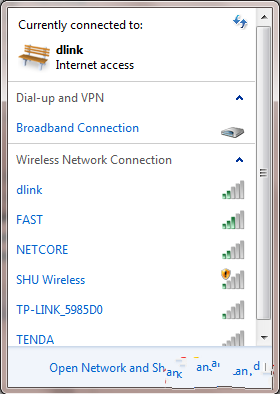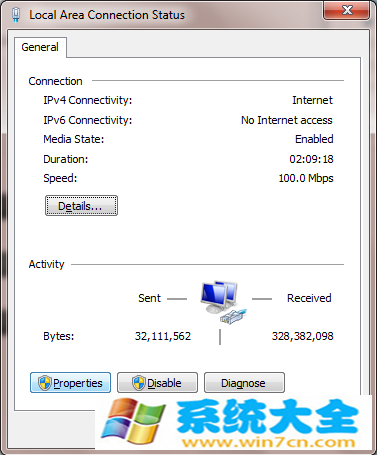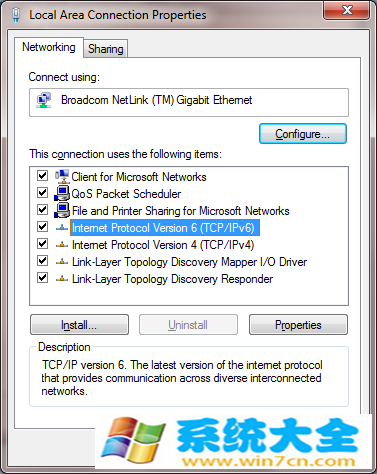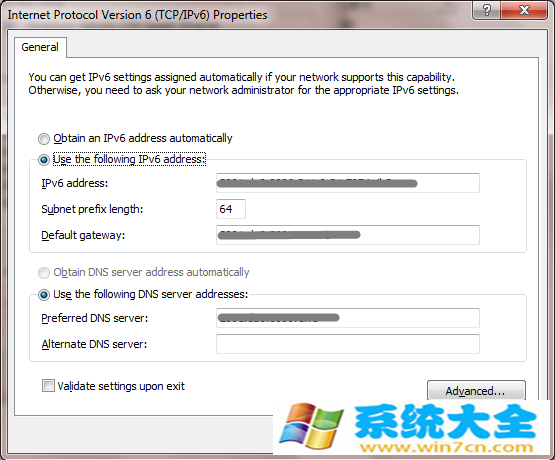系统大全为您提供
Windows 7下IPv6配置的方法和Vista基本类似,鉴于用户使用需要笔者整理了两篇关于在Windows 7下的IPv6配置文章,希望对用户有所帮助。(注,鉴于各个校园或其他场所的网络配置环境不同,如果按如下方法配置不成功可以进一步咨询相关网络管理人员,或重新选择连网客户端)方法一、手动简易设置1、由快速链接处进入网络共享中心(Open Network and Sharing Center)
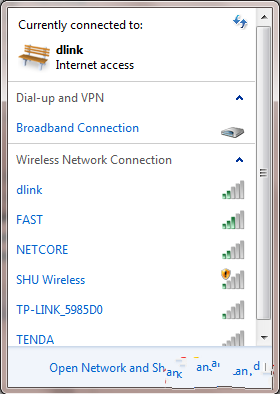
2、点击进入本地连接(Local Area Connection)3、点击属性进行IPv6配置
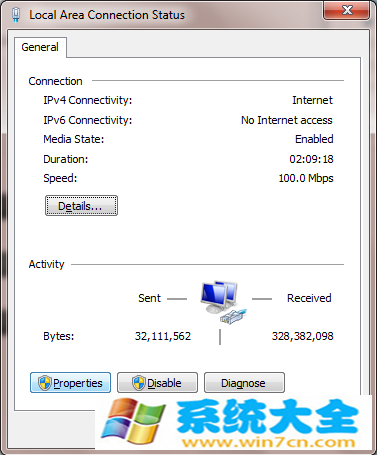
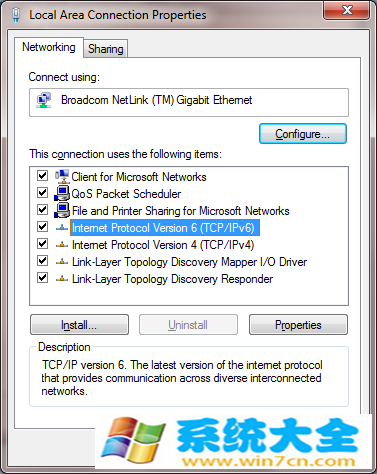
4、填入已经找到的IPv6相关内容(获取地址举例:getv6.shu.edu.cn)
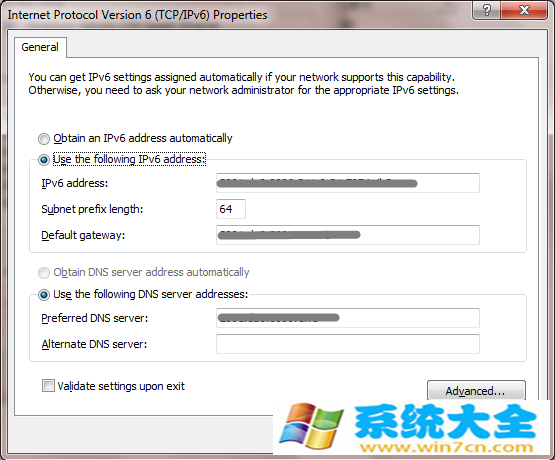
方法二:程序实现1、首先给出设置win7(vista设置方法也一样)通过isatap上IPv6的方法:在运行里输入cmd,然后在命令提示符上面点右键-以管理员身份运行(Run as Administrator),然后在命令行里输入如下信息:netshnetsh>intnetsh>interface>IPv6netsh>interface>IPv6>isatapnetsh>interface>IPv6>isatap>set router isatap.scu.edu.cnnetsh>interface>IPv6>isatap>set state enablednetsh>interface>IPv6>isatap>quit这个命令行就是设置方法,要说明的就是那个router,就是isatap.scu.edu.cn这个东西,其实就是学校的隧道(isatap),一直都用这个隧道连接,结果怎么都连不上,现在当然知道是我们学校这个隧道根本没法在win7下面特别是64位系统下使用,结果偶然间就换了上大的dns,结果出来的结果居然是可以解析……直接百度了一下上大的isatap(其实不用百度也知道,从命名规则就能看出上大的isatap是isatap.shu.edu.cn),然后,可以上IPv6了。可是到此为止并没有结束。因为使用了上大的dns和isatap,结果我上去上大的乐乎bt,下载的时候死活都没有连接,而且上6rank.edu.cn和IPv6.google.com都是可以上去的,说明我确实是IPv6了,可是上乐乎bt就显示是ipv4,而且没bt连接……就是说这个用来下载的IPv6,结果没法下载,所以,又改了一下设置,去掉dns,让它自动获取,结果还是不行。于是就试着用其他大学的隧道连接,结果,hust(华中科大)的速度最好,而且上什么IPv6都没问题,看IPv6电视也没什么问题,就选定它了!现在你们看出来了?虽然百所高校都开通了IPv6,但是不是所有学校的都支持win7(或者说是很好的支持,因为有时候能上有时候不能),但是有几个大学的是肯定可以的,现在给出最常用速度最好的三个(上面已经提到两个了):isatap.tsinghua.edu.n(清华大学的)isatap.shu.edu.c (上大的)isatap.hust.edu.n(华中科大的)isatap.sjtu.edu.n (上交的)另外还有其他一些学校的也支持,可以专辑百度,多试试就能找出最快的了!比如中科大的可能速度也不错,但是貌似不是非常稳定。另外,用这个方法如果还是上不去,最好在设备管理器里点视图-查看隐藏设备,然后禁用那个teredo,如果能上就不用管这个了!
以上就是系统大全给大家介绍的如何使的方法都有一定的了解了吧,好了,如果大家还想了解更多的资讯,那就赶紧点击系统大全官网吧。
本文来自系统大全http://www.win7cn.com/如需转载请注明!推荐:win7纯净版
相关推荐:
美国监管机构申请法院暂停 Meta 收购 VR 公司 Within
win7旗舰版winmgmt.exe文件错误怎么办
Windows 7环境怎么样进行IPv6配置
realme开年越级大作,真我GT Neo5将于2月9日发布
win7电脑如何连接ipad设备 苹果iPad平板怎么连接电
华为鸿蒙:内测版3.1提升系统稳定性,4.0带来全新设计
win7电脑无法访问小米路由硬盘怎么办
Chiplet Summit|Chiplet时代芯启源的探索之路
声明:《Windows 7环境怎么样进行IPv6配置》一文由排行榜大全(佚名 )网友供稿,版权归原作者本人所有,转载请注明出处。如果您对文章有异议,可在反馈入口提交处理!